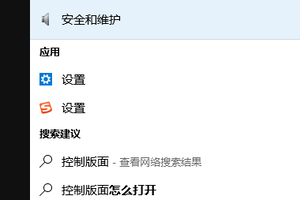win11共享打印机无法连接怎么办?
发布时间:2023-10-20 04:39:56
标签:win11,共享打印机无法连接,win11共享打印机无法连接怎么办
win11共享打印机无法连接怎么办?很多小伙伴都将电脑更新升级成Win11系统,当我们使用多台电脑却只有一台打印机时,就需要共享打印机却出现了Win11共享打印机无法连接的情况,遇到这种问题应该怎么解决呢,下面小编就给大家详细介绍一下Win11共享打印机无法连接的解决方法,大家感兴趣的话就来看看吧。
win11共享打印机无法连接怎么办?
1、打开此电脑,进入C盘中的“ C:WindowsSystem32 ”位置。

2、接着在其中找到“win32spl.dll ”文件,将其复制粘贴备份到其他位置。

3、然后在连接打印机的电脑中,右击任务栏的开始,选择菜单中的“运行”打开。

4、在其中输入“regedit ”,回车打开。

5、进入注册表编辑器后,将“计算机HKEY_LOCAL_MACHINESYSTEMCurrentControlSetControlPrint ”复制到上方地址栏中,并回车定位到此。

6、然后右击右侧空白处,选项“新建”一个“ DWORD值”,并将其命名为“RpcAuthnLevelPrivacyEnabled”。


7、双击打开,在窗口中将数值数据改为“0”,点击确定保存,然后将电脑重启即可解决问题。

猜你喜欢
- WPS怎么隐藏数据?wps表格想要隐藏数据,该怎么隐藏呢?方法有很多,今天我们就来看看wps表格创建组来隐藏数据的技巧,需要的朋友可以参考下
- nwiz.exe是NVidia的Nview特性相关程序。该程序用于用户对其特性进行配置,将桌面扩展到多台显示器上最近小编的电脑中突然出现了一
- 微见app怎么添加安全区域?微见app是一款多功能的手 * 软件,用户们可以在里面记录记录和位置共享等,那么在微见app中要怎么添加安全区域
- 很多小伙伴在更新了ios14后都出现了快充只响一声的问题,那么这是怎么回事呢?今天就给大家带来了ios14快充只响一声详情介绍,快来一起看看
- 以前的老照片是不是容易褪色了呢?我们的衣柜里都有黑白的旧照片。谁不想恢复这些照片的颜色?问题在于给图像着色不是一件容易的事。您必须获得正确的
- 这篇文章主要介绍了win10系统文件删除不了怎么办?Win10系统文件删除不了解决方法的相关资料,需要的朋友可以参考下本文详细内容介绍。wi
- win10专业版怎么安装?win10有好几个版本,专业版,企业版,等,其中专业版是使用
- 在Excel中,制作表头是常有的事,但鉴于中美文化的差异,中文表格中的表头部分有时很复杂,制作起来比较困难,如果遇到要制作像图1这样的表头,
- 今天微软还面向开发者发布了最新的SDK版本Windows 10 SDK Build 10158。在新SDK版本中微软做了一些细节方面的改变,
- 我们在给自己的电脑安装了win10操作系统或者是购买了预装了win10系统电脑之后,有的小伙伴就会遇到电脑在开机之后的的一段时间内出现黑屏的
- 用户在使用windows hello设置时,弹出了出现问题窗口,常见可能是是账户、网络、windows hello系统配置文件受损导致的,不
- 在使用Win8.1过程中出现了ie11停止工作的现象,针对这个问题,下面有个不错的解决方法,大家可以参考下距离Windows8.1正式发行的
- 咱们在 操纵WPS 笔墨与Word 笔墨 停止 一样平常办公时, 常常 需求 输出 林林总总的 笔墨,当 咱们想要给文档 增加 名目 标记和
- 你的 Apple Watch 是否会无故缺少联系人?我们来看看如何通过几个简单的步骤修复 Apple Watch 上缺少的联系人。如果联系人
- word转换大小写的快捷方式是按“Shift+F3”。设置方法如下:1、在电脑桌面找到需要转换大小写的文档,右键单击打开它。2、打开文档之后
- Win10预览版9879正式发布,那么win10预览版9879更新步骤是怎样的呢?下文小编就为大家带来win10 9879的升级教程,如果你
- 如何注销QQ空间?很多用户对于该问题可能比较感兴趣,不管是什么原因让用户无力再使用QQ空间,有此需要,笔者也找到了QQ空间注销申请地址,用户
- 我们在使用电脑上网,看视频的时候经常都会因为卡顿的现象导致我们都没法更好的享受。出现卡顿这种现象通常来说都是由于电脑的自身硬件方面的问题。而
- 我们的电脑一般同时在运行多个应用,因为我们的工作或是生活需要,会出现多个应用同时打开的情况,我们在处理一件事的时候可以让另一件事同时进行处理
- DEP是数据执行数据的简称,是windows系统中的安全机制,所以我们在使用Win10系统的电脑时经常会碰到DEP(数据执行保护)的窗口,那